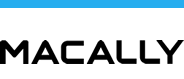FAQ Clavier
Q. Deux touches sont échangées et affichent différents caractères (la touche en-dessous de « esc » et la touche juste à côté du « shift » de gauche » comme dans l’illustration ci-dessous). Que puis-je faire pour résoudre ce problème ?
R. Pour résoudre le problème, veuillez suivre les instructions suivantes :
1. Ouvrez « Macintosh HD » sur le bureau,
2. Sélectionnez « Bibliothèque »,
3. Sélectionnez « Préférences »,
4. Cherchez le fichier « com.apple.keyboardtype.plist » et déplacez-le dans la corbeille.
5. Videz la corbeille,
6. Éteignez votre Mac.
7. Débranchez et reconnectez le clavier.
8. Démarrez votre Mac.
9. Après le démarrage, la fenêtre « l’Assistant réglages de clavier (Keyboard Setup Assistant) » s’affiche.
10. Suivez les instructions pour identifier le clavier.
11. Une fois cela fait, les deux touches devraient fonctionner et afficher les mêmes caractères que sur les touches.
2. Sélectionnez « Bibliothèque »,
3. Sélectionnez « Préférences »,
4. Cherchez le fichier « com.apple.keyboardtype.plist » et déplacez-le dans la corbeille.
5. Videz la corbeille,
6. Éteignez votre Mac.
7. Débranchez et reconnectez le clavier.
8. Démarrez votre Mac.
9. Après le démarrage, la fenêtre « l’Assistant réglages de clavier (Keyboard Setup Assistant) » s’affiche.
10. Suivez les instructions pour identifier le clavier.
11. Une fois cela fait, les deux touches devraient fonctionner et afficher les mêmes caractères que sur les touches.